Wij maken dagelijks een back-up van uw webhosting pakket en bewaren deze back-ups een week voor u. Na de zevende dag wordt de oudste back-up automatisch overschreven.
Als u aan uw website gaat werken, raden we u aan om eerst zelf een back-up te maken. Dit kunt op twee verschillende methodes doen:
Methode 1 (DirectAdmin)
- Login op
https://voorbeeld.cc:2222(of log in met Single Sign-On (SSO))
- Klik onder het kopje op Geavanceerde Functies op Backups Maken/Terugzetten
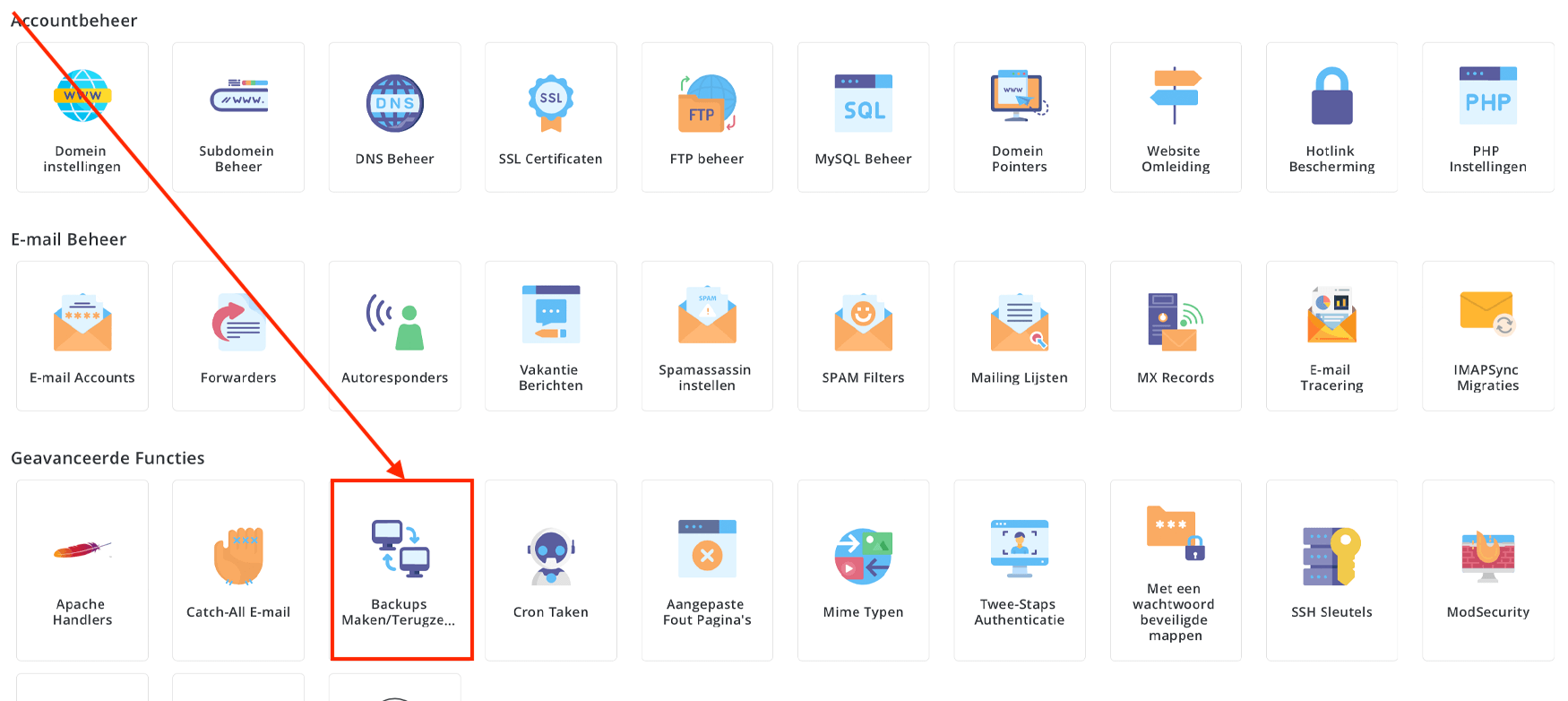
- Vul het formulier als volgt in:
- Kies bij Inclusief voor Geselecteerde Domeinen als u maar van één domeinnaam een back-up wilt maken, maar aan één website gaat werken (niet verplicht)
- Vink de kopjes E-mails, FTP en Prullenbak uit
- Controleer of de kopjes Website Data en Database aangevinkt staan
- Klik op de groene knop BACKUP MAKEN
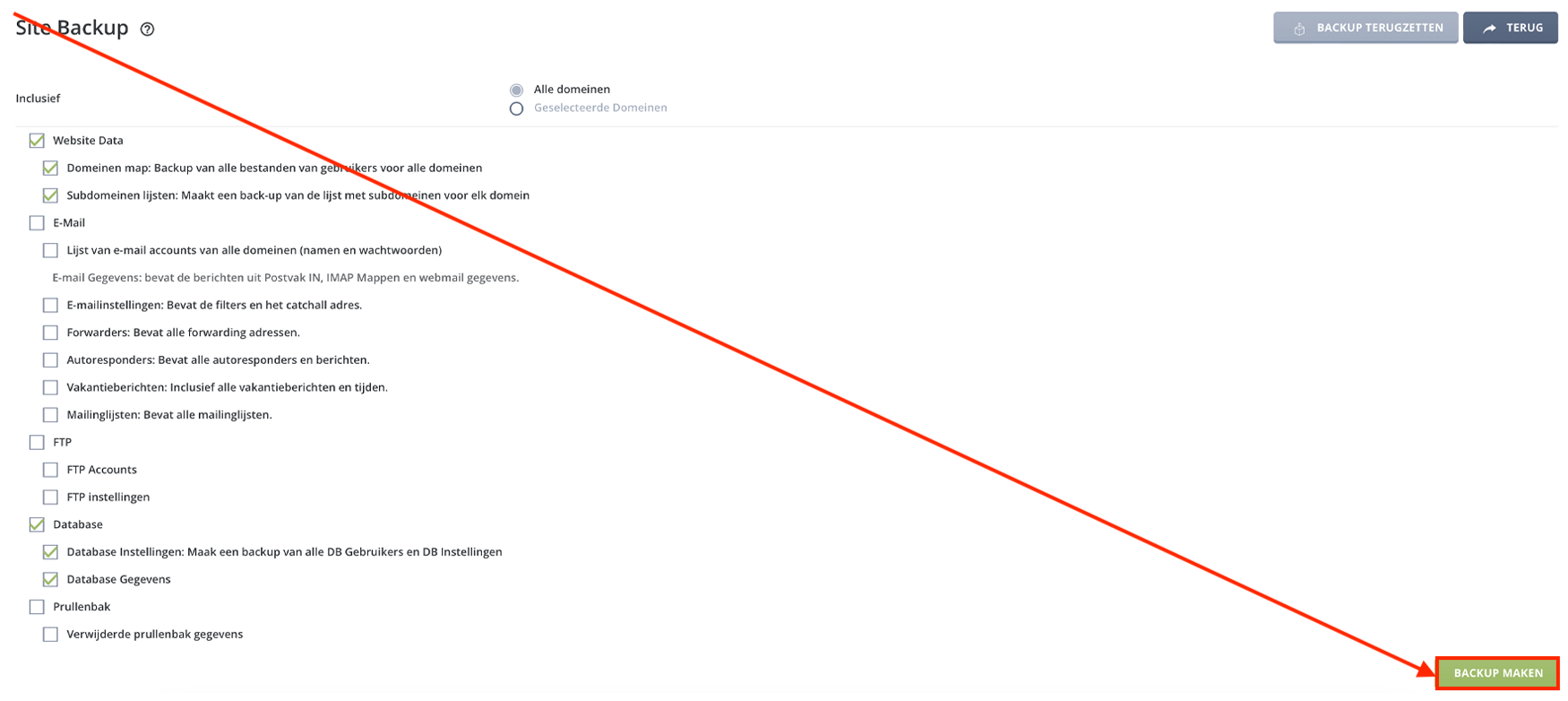
/backups folder.Methode 2 (Installatron)
- Login op
https://voorbeeld.cc:2222(of log in met Single Sign-On (SSO))
- Klik onder het kopje Extra Programma’s op Installatron Applications Installer
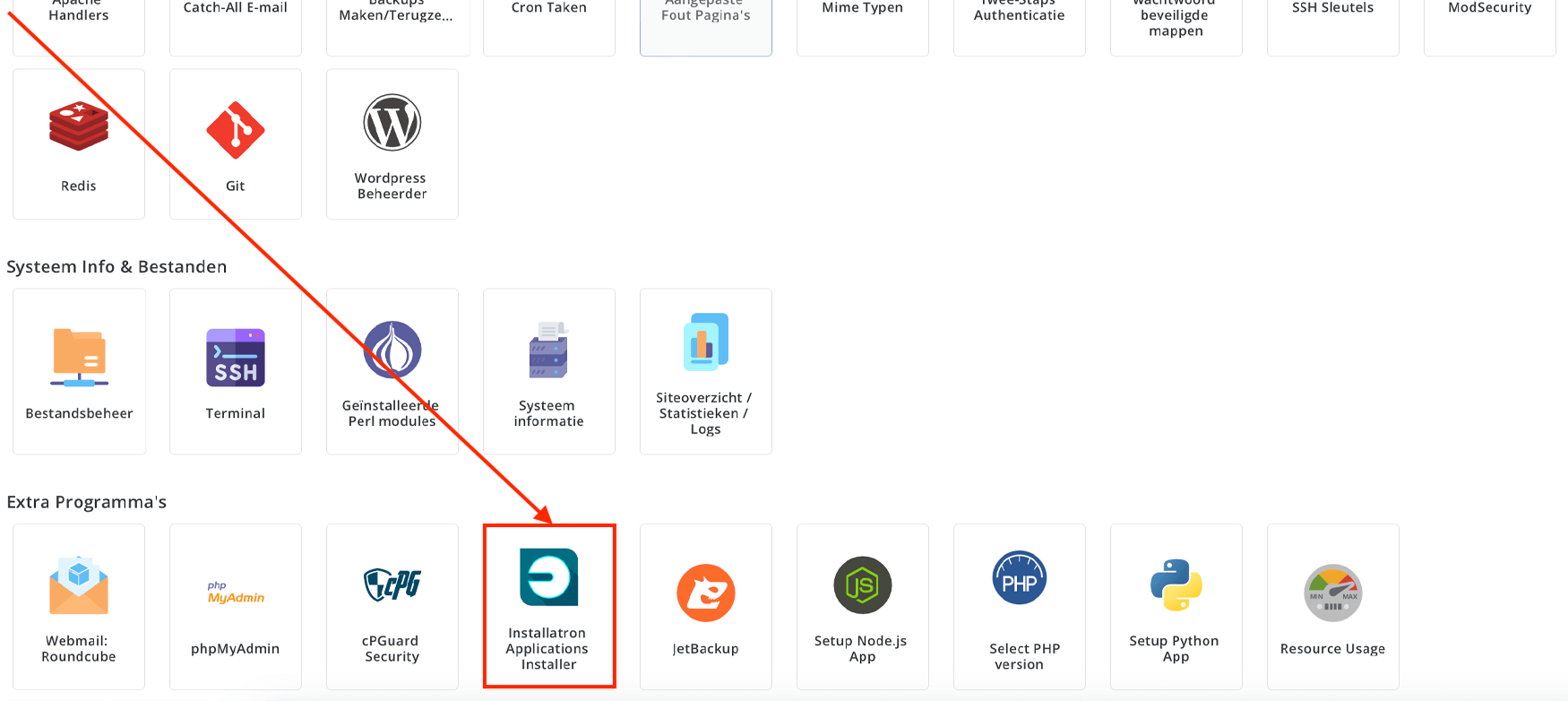
- Ga naar het tabblad Mijn Applicaties
- Klik bij de applicatie waarvan u een back-up wilt maken op de knop Reservekopie
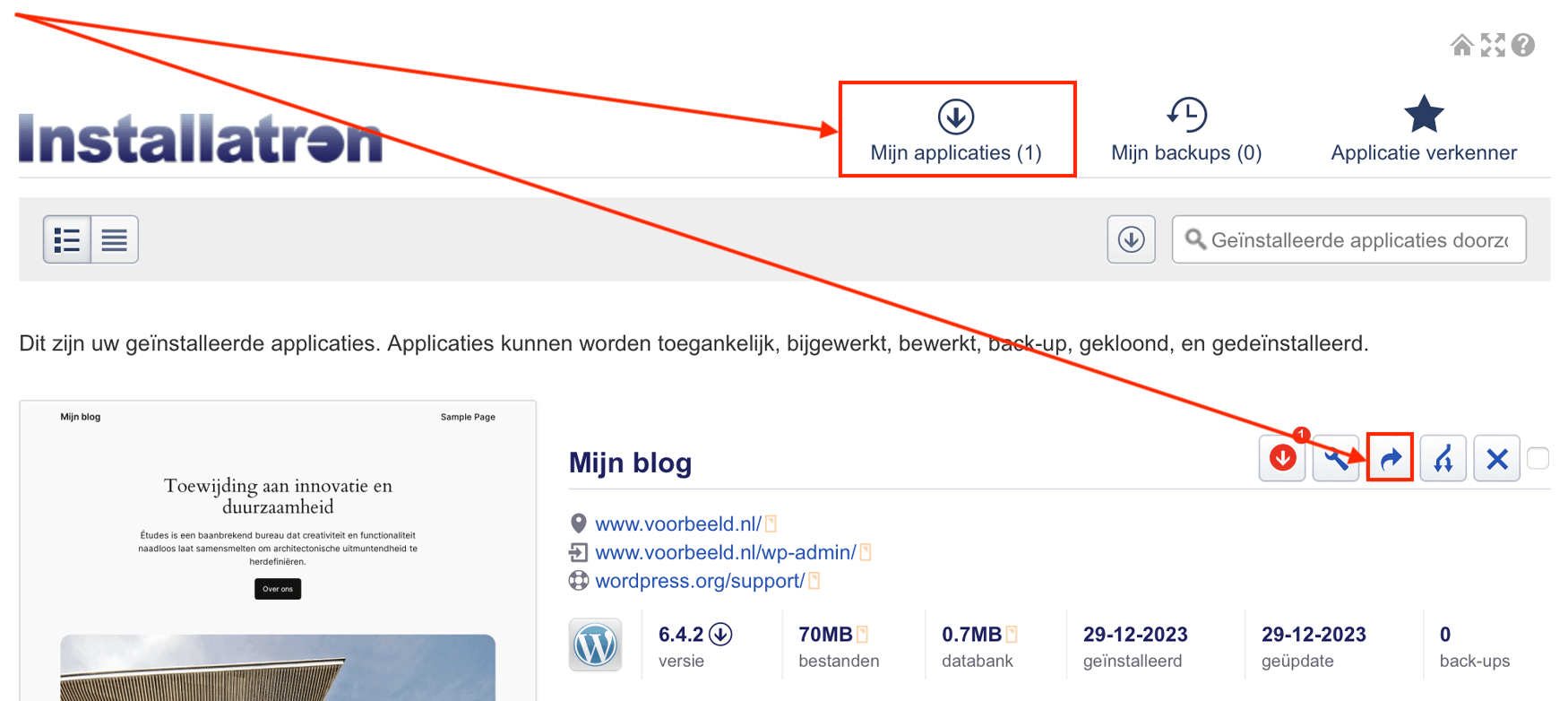
- Vul het formulier als volgt in:
- Kies bij Backup Location de locatie waar u de back-up op wilt staan, standaard is Mijn webhosting account (Hou er rekening mee dat u dit schijfruimte kost, verwijder backups die u niet meer nodig heeft.)
- Vul bij het veld Label eventueel een korte omschrijving van de back-up in zodat u deze later makkelijk kan herkennen (niet verplicht)
- Klik tot slot op de knop Reservekopie om de back-up te starten
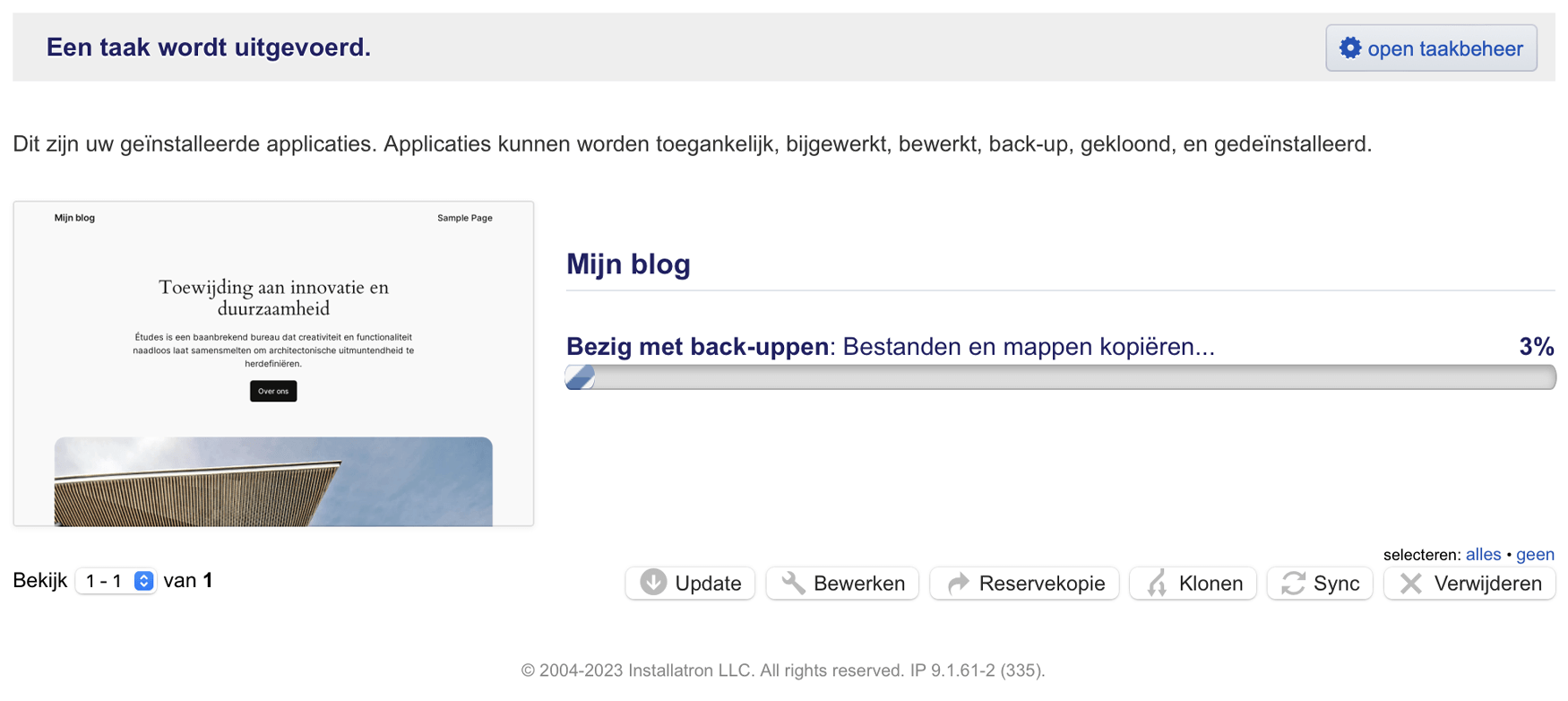
Vervang in bovenstaand stappenplan voorbeeld.cc door uw eigen websiteadres.
Bijgewerkt op: 31-12-2023
Heeft dit artikel uw geholpen?
Dank u wel voor uw feedback!
Meer in Standaard Webhosting
-
Git repository instellen (Webhosting)
-
DNS zone wijzigen (Webhosting)
-
Cronjob instellen (Webhosting)
-
Webhostingpakket overdragen
-
PHP instellingen wijzigen (Webhosting)
-
Website monitoring instellen
-
Back-up herstellen of downloaden (Webhosting)
-
Gratis SSL certificaat installeren (Webhosting)
-
PHP versie wijzigen (Webhosting)
-
WordPress installeren (Webhosting)



 Veelgestelde vragen
Veelgestelde vragen Inloggen
Inloggen